批量下载图片的插件怎么用?如何批量下载附件?
维格附件列可以上传各种文件,成为自定义的附件库,随时上传获取,但是有些小伙伴还是想问了:有时候我想把附件全部下载下来存到自己的电脑或者云端保存呢?如何一键下载?
今天维格锦囊就给大家带来了一个小工具:附件批量下载器!让我们跟随视频轻松Get~
视频时长2:56,手把手教你批量下载附件!
视频
附件批量下载器安装
选择你的操作系统进行下载:
Win系统请点击 vikaDownloader-win.exe,
Mac系统请点击 vikaDownloader-macos,不要下载错了哦~
PS:MacOS首次执行前需要在命令行执行如下指令 chmod +x vikaDownloader-macos 然后执行 ./vikaDownloader-macos
win系统下的附件批量下载器使用
由于win系统的比较简单我们先讲win~mac的小伙伴请直接跳转~
下载并打开win的附件批量下载器后,我们找到一张带有附件的维格表。
只需要输入三个参数,即可以实现维格表里的附件批量下载。(小提示,复制后直接单击鼠标右键可以粘贴),
? 从哪个维格表中读取数据,请粘贴URL:复制地址栏网址即可
? 附件所在的列名称 直接输入列名称即可
? 请填写你的维格表API Token(个人设置页面可获得):点击左下角头像,选择个人设置,在开发者配置启用API Token 复制粘贴到此处,注意保护好你的token不要泄漏哦~
填写完后回车即可开始下载附件。
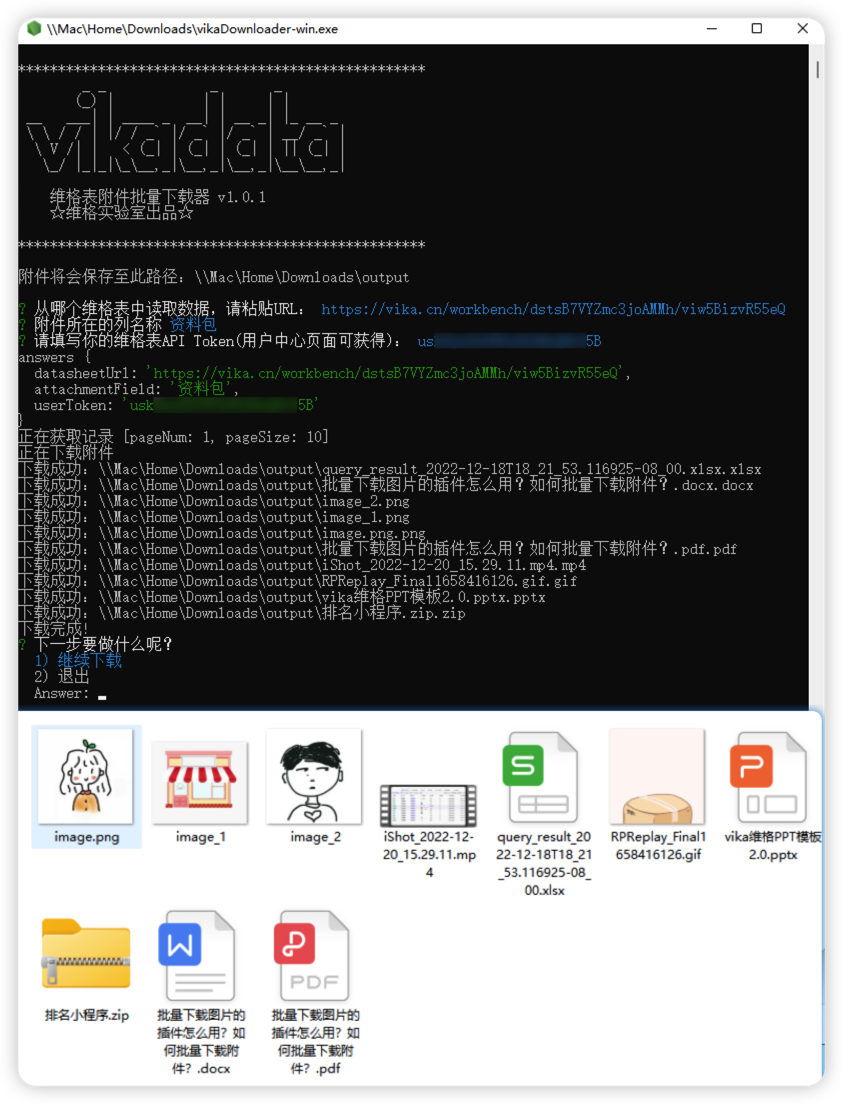
mac系统下的附件批量下载器使用
我们同样地下载并打开mac的附件批量下载器,
看得懂命令的小伙伴直接按照指引在终端行执行如下命令即可打开并跟着指引使用,只有首次使用才需要执行命令,后续直接打开应用即可使用。 chmod +x vikaDownloader-macos ./vikaDownloader-macos
小白请跟我操作:注意首次使用我们需要打开终端(终端在我们的启动台搜索即可)输入chmod空格+x空格拖动刚刚下载的附件批量下载器进终端,单击回车,然后再拖动一次附件批量下载器,回车。我们找到一张带有附件的维格表,按照提示粘贴。只有首次使用才需要执行命令,后续直接打开应用即可使用。
只需要输入三个参数,即可以实现维格表里的附件批量下载。
? 从哪个维格表中读取数据,请粘贴URL:复制地址栏网址即可
? 附件所在的列名称 直接输入列名称即可
? 请填写你的维格表API Token(个人设置页面可获得):点击左下角头像,选择个人设置,在开发者配置启用API Token 复制粘贴到此处,注意保护好你的token不要泄漏哦~
填写完后回车即可开始下载附件。
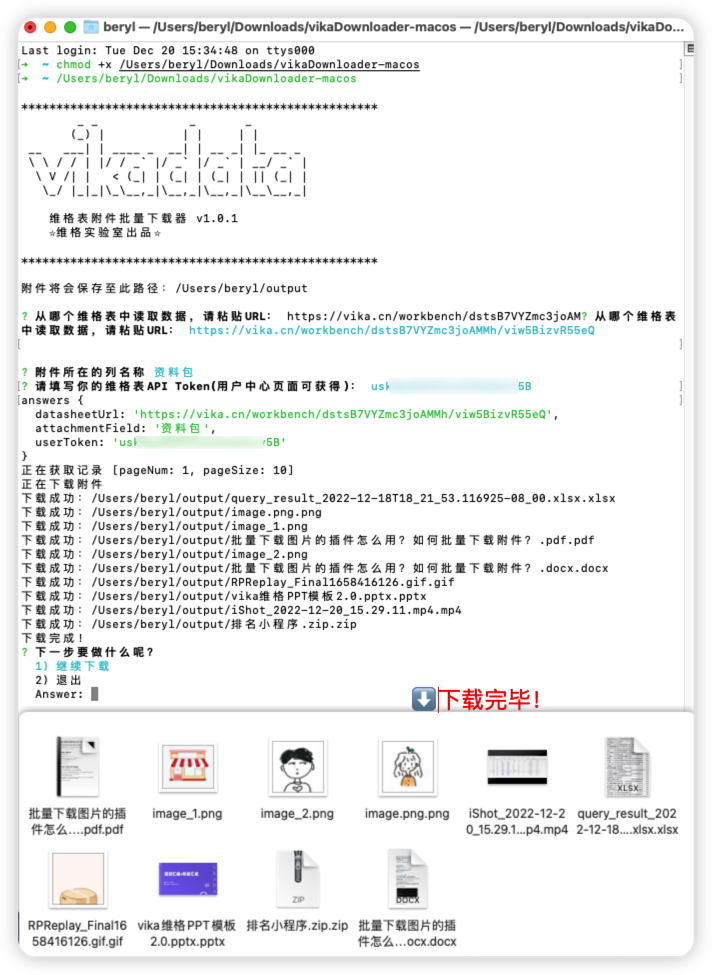
附件保存地址
下载完成后会提示你附件保存到哪里了,根据下载路径可以找到文件夹地址哦~
win 操作系统一般是保存在D:\ mac 操作系统一般保存在users/你的账户/output
怎么样,是不是非常简单?如果还遇到问题可以咨询你的产品顾问哦~我们下次再见~